Agrandir ou réduire les images copiées
Sélectionnez un facteur d’agrandissement ou de réduction pour redimensionner les données copiées.
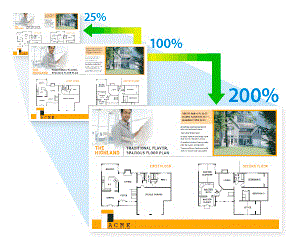
- Chargez votre document.
- Appuyez sur
 [Copie].
[Copie]. - Entrez le nombre de copies de l'une des façons suivantes :
- Appuyez sur [-] ou [+] sur l'écran tactile.
- Appuyez sur
 pour afficher le clavier sur l'écran tactile, puis utilisez ce clavier pour entrer le nombre de copies. Appuyez sur [OK].
pour afficher le clavier sur l'écran tactile, puis utilisez ce clavier pour entrer le nombre de copies. Appuyez sur [OK]. - Entrez le nombre de copies à l'aide du pavé numérique.
- Appuyez sur
 .
. - Appuyez sur
 ou sur
ou sur  pour afficher les options disponibles, puis appuyez sur l'option que vous voulez modifier.
pour afficher les options disponibles, puis appuyez sur l'option que vous voulez modifier. - Effectuez l’une des opérations suivantes :
- Si vous avez sélectionné l'option [Agrandir] ou [Réduire], appuyez sur le rapport d'agrandissement ou de réduction souhaité.
Si vous avez sélectionné l’option [Manuel (25-400%)], appuyez sur
 (retour arrière) pour effacer le pourcentage affiché, ou appuyez sur
(retour arrière) pour effacer le pourcentage affiché, ou appuyez sur  pour déplacer le curseur, puis entrez un rapport d’agrandissement ou de réduction compris entre [25%] et [400%].
pour déplacer le curseur, puis entrez un rapport d’agrandissement ou de réduction compris entre [25%] et [400%]. Appuyez sur [OK].
- Si vous avez choisi l’option [100%] ou [Ajuster page (Ajuster à la page)], passez à l’étape suivante.
- Consultez et confirmez la liste des options sélectionnées qui s'affiche, puis appuyez sur [OK].
 (MFC-J6955DW/MFC-J6957DW) Pour afficher un aperçu du résultat copié avant que l’appareil ne commence à imprimer, appuyez sur
(MFC-J6955DW/MFC-J6957DW) Pour afficher un aperçu du résultat copié avant que l’appareil ne commence à imprimer, appuyez sur puis appuyez sur [Aperçu mono] ou [Aperçu couleur]. L'appareil numérise le document et affiche uniquement la première page (une face) du résultat copié sur l'écran LCD. Si le résultat copié est correct, appuyez sur [Marche] pour l'imprimer et terminer le traitement.
puis appuyez sur [Aperçu mono] ou [Aperçu couleur]. L'appareil numérise le document et affiche uniquement la première page (une face) du résultat copié sur l'écran LCD. Si le résultat copié est correct, appuyez sur [Marche] pour l'imprimer et terminer le traitement. - Lorsque vous avez fini de modifier les paramètres, appuyez sur [Démarr. mono] ou sur [Démarr. coul.].
Si vous avez sélectionné l’option [Ajuster page (Ajuster à la page)], l'appareil ajuste le format de la copie en fonction du format de papier que vous avez placé dans l'appareil.
- L'option [Ajuster page (Ajuster à la page)] ne fonctionne pas correctement si le document placé sur la vitre du scanner est de travers. À l'aide des lignes repères pour document situées sur la gauche et le haut, placez le document face imprimée vers le bas dans le coin supérieur gauche de la vitre du scanner.
- L’option [Ajuster page (Ajuster à la page)] n'est pas disponible pour les documents au format Legal.
Cette page vous a-t-elle été utile ?



